Comment re-créer un DVD à partir d'un jeu complet de fichiers VIDEO_TS de mon disque dur
Pour que cet article ait un sens, vous devez avoir un jeu correct de fichiers IFO / BUP et VOB présents dans un répertoire VIDEO_TS sur votre disque dur.
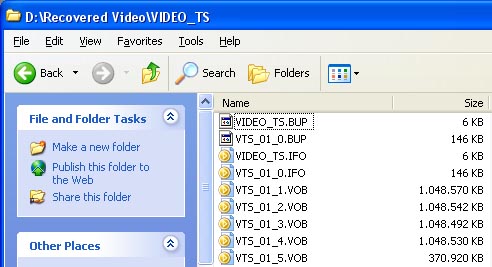
Si vous n'en êtes pas sûr(e), veuillez lire le premier article " Comment récupérer les données VIDEO à partir d'un DVD avec IsoBuster ". Les fichiers que vous devriez avoir sous la main sont ceux du premier exemple ou les fichiers résultants d'un processus ré-authoring comme décrit dans les articles : " Comment ré-authorer un DVD à partir d'un ou plusieurs fichiers VOB de mon disque dur " ou " Comment re-créer un DVD à partir d'un jeu complet de fichiers VIDEO_TS de mon disque dur ". Pour l'exemple, nous utiliserons Nero (version standard) pour créer un DVD Vidéo. D'autres applications ont néanmoins la même fonctionnalité. Une fois que vous avez compris qu'il faut indiquer à l'application qu'elle doit graver un DVD Vidéo et non un DVD classique, vous pourrez en faire de même avec d'autres applications.
C'est facile, démarrez Nero et dites-lui de créer un DVD Vidéo:
Les paramètres standards de Nero sont bons, la seule chose à faire est de lui donner le nom que vous souhaitez, dans cet exemple c'est "MOVIE" mais vous pouvez mettre "MARIAGE" par exemple:
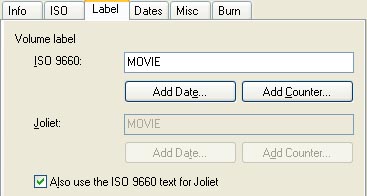
Enfin, vous cliquez sur le bouton "Nouveau" dans la fenêtre et Nero est prêt pour la deuxième partie.
Nero crée une structure avec un répertoire jaune nommé AUDIO_TS et un répertoire rouge appelé VIDEO_TS. Le premier répertoire est dédié à la création de DVD Audio, ce qui ne nous intéresse pas ici, le son de votre film est encodé dans le fichier VOB et appartient au répertoire VIDEO_TS.
Donc, ajoutez ou déplacez simplement tous les fichiers du répertoire VIDEO_TS de votre disque dur dans le répertoire VIDEO_TS rouge créé par Nero, comme ceci:
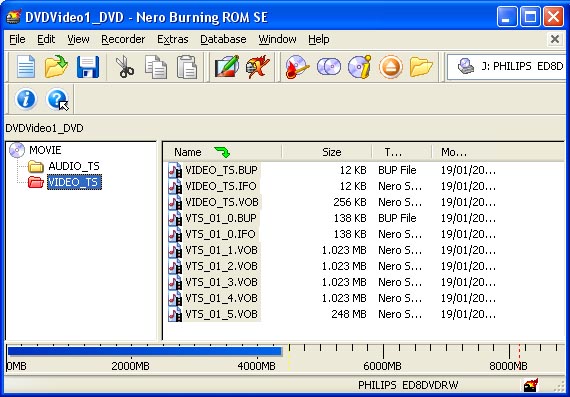
Enfin, cliquez sur le bouton de gravure pour créer le DVD avec le graveur de DVD sélectionné.
Si Nero, au début du processus, vous avertit du fait que les données ne sont pas correctes et peuvent ne pas engendrer un DVD Vidéo valide ou si Nero produit des erreurs comme "Réallocation des fichiers a échoué", alors vous devriez sérieusement penser à ré-authorer vos données Vidéo car votre gravure ne serait certainement pas lisible dans des lecteurs de salon.
Il est maleureusement assez commun que les graveurs de salon produisent de mauvais systèmes de fichier pour que Nero se plaigne de la qualité des fichiers sources. Pour être technique, certains graveurs de salon ne font pas de liens corrects aux fichiers BUP et donc que les fichiers BUP résultants ne sont pas des copies identiques des fichiers IFO. Si ce problème est l'erreur générée par Nero, vous pouvez toujours essayer de supprimer ces fichiers BUP et faire des copies des fichiers IFO, en les renommant ensuite en .BUP, et en réessayant de graver.
Si cela ne marche toujours pas, essayez de ré-authorer vos données Vidéo avant de réessayer de les graver sur DVD: